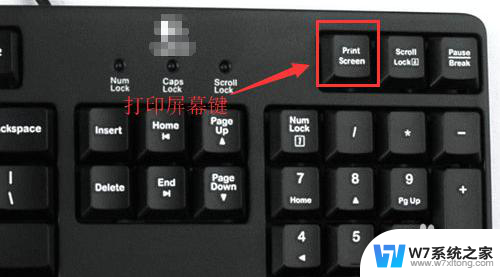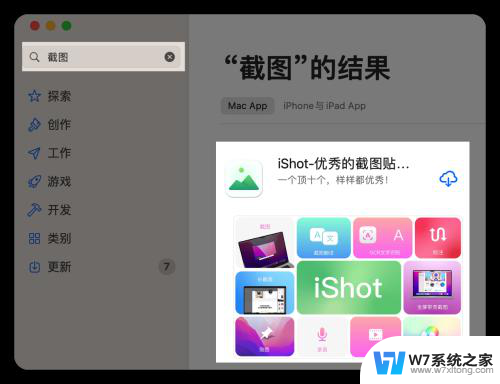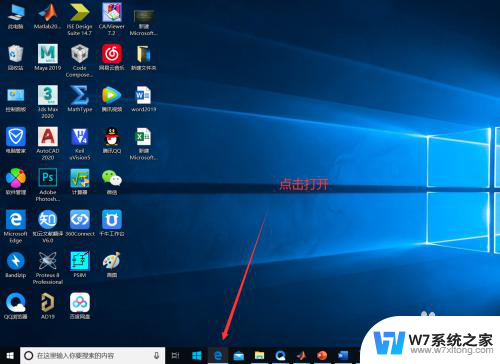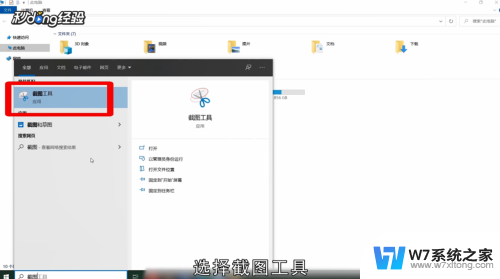mac 怎么截图 Mac电脑如何全屏截图
更新时间:2024-04-30 09:46:21作者:xiaoliu
在日常生活和工作中,我们经常需要用到截图这个功能来记录重要信息或分享有趣内容,对于Mac电脑用户来说,如何进行全屏截图是一个常见的问题。在Mac上,可以通过快捷键Command+Shift+3来进行全屏截图,也可以使用Command+Shift+4来进行自定义区域的截图。无论是需要保存网页内容、截取电脑界面还是分享软件界面,Mac电脑提供了简单方便的截图功能,让用户能够轻松快捷地完成截图操作。
步骤如下:
1.mac电脑自带有截图功能,可以通过按下组合键来截图。组合键的种类也有很多种。

2.截图分为全屏截图和手动截图。全屏截图就是按键之后,全屏幕的屏都截下来了。

3.手动截屏的意思就是特定的时刻,截取屏幕的全部以及部分屏幕的图片。

4.操作分别为COMMAND+SHIFT+3,COMMAND+SHIFT+4。非常简单,稳定。
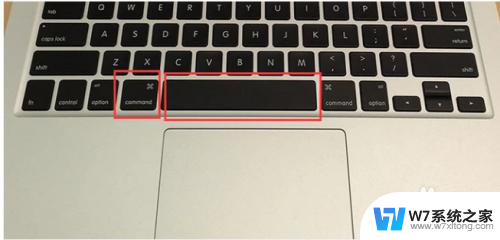
5.截图后还可以双击图片,点击工具箱。进行简单的图片处理,都是非常实用的功能。
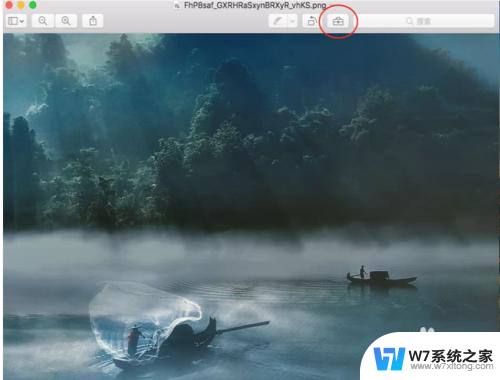
以上就是Mac如何进行截图的全部内容,如果您遇到了同样的情况,可以参照我提供的方法进行处理,希望对大家有所帮助。